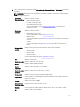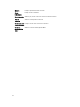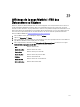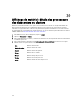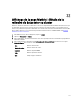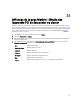Users Guide
Table Of Contents
- OpenManage Integration for VMware vCenter pour client Web Guide d'utilisation Version 2.1
- Introduction
- Comprendre comment configurer ou modifier le Dell OpenManage Integration for VMware vCenter
- Page d'accueil de l'Assistant Configuration
- Sélection de vCenter
- Création d'un nouveau profil de connexion à l'aide de l'Assistant Configuration initiale
- Planification des tâches d'inventaire [Assistant]
- Exécution d'une tâche de récupération de la garantie [Assistant]
- Configuration des événements et alarmes [Assistant]
- À propos de la navigation dans le client Web VMware vCenter
- Navigation vers l'OpenManage Integration for VMware vCenter au sein du VMware vCenter
- Comprendre les boutons des icônes
- Localisation de la version du logiciel
- Actualisation du contenu de l'écran
- Affichage de l'onglet des licences OpenManage Integration for VMware vCenter
- Ouverture de l'aide en ligne
- Recherche d'aide et de support
- Profils
- File d'attente
- Administration de console
- Utilisation de la Console d'administration
- Enregistrement d'un serveur vCenter
- Modification de la connexion vCenter Administrator
- Mise à jour des certificats SSL des serveurs vCenter enregistrés
- Désinstallation de l'OpenManage Integration for VMware vCenter de VMware vCenter
- Chargement d'une licence OpenManage Integration for VMware vCentersur l'Administration Console
- Gestion de l'appliance virtuelle
- Redémarrage de l'appliance virtuelle
- Mise à jour d'un emplacement d'espace de stockage et d'une appliance virtuelle
- Mise à jour de la version du logiciel de l'appliance virtuelle
- Téléchargement du lot de dépannage
- Configuration du proxy HTTP
- Configuration des serveurs NTP
- Génération d'une requête de signature de certificat
- Configuration des alertes globales
- Gestion des sauvegardes et restaurations
- Comprendre la vSphere Web Client Console
- Configuration des paramètres réseau
- Changement du mot de passe de l'appliance virtuelle
- Configuration du fuseau horaire local
- Redémarrage de l'appliance virtuelle
- Réinitialisation de l'appliance virtuelle aux paramètres d'usine
- Actualisation de l'affichage de la Console
- Rôle utilisateur en lecture seule
- Chemin de migration pour effectuer une migration de 1.6/1.7 à 2.1
- Utilisation de la Console d'administration
- Paramètres
- Modification de la liaison OMSA
- Affichage des paramètres de notification d'expiration de la garantie
- À propos des mises à jour du micrologiciel
- Comprendre les événements et alarmes pour les hôtes
- Affichage des planifications de récupération des données pour l'inventaire et la garantie
- Comprendre l'utilisation d'OMSA avec les serveurs de 11e génération
- Déploiement d'un agent OMSA sur un système ESXi
- Déploiement de l'agent OMSA sur un système ESX
- Configuration d'une destination d'interruption OMSA
- Affichage des paramètres de notification d'expiration de la garantie
- À propos des mises à jour du micrologiciel
- Comprendre les événements et alarmes pour les hôtes
- Affichage de l'hôte associé à pour un châssis
- Gestion de châssis
- Affichage des détails du récapitulatif du châssis
- Affichage de l’inventaire du matériel : ventilateurs
- Affichage de l’inventaire du matériel : Modules d'E/S
- Affichage de l’inventaire du matériel : iKVM
- Affichage de l’inventaire du matériel : PCIe
- Affichage de l’inventaire du matériel : blocs d’alimentation
- Affichage de l’inventaire du matériel : capteurs de température
- Affichage des détails de la garantie
- Affichage du stockage
- Affichage des détails du micrologiciel d'un châssis
- Affichage des détails d’un contrôleur de gestion de châssis
- Affichage de l'hôte associé à pour un châssis
- Surveillance d'un seul hôte
- Achat et téléversement d'une licence logicielle
- Affichage de la page Matériel : Détails de FRU d'un seul hôte
- Affichage de la page Matériel : Détails du processeur d'un seul hôte
- Affichage de la page Matériel : Détails de bloc d'alimentation d'un seul hôte
- Affichage de la page Matériel : Détails de la mémoire d'un seul hôte
- Afficher la page Matériel : Détails des NIC d'un seul hôte
- Affichage de la page Matériel : Logements PCI d'un seul hôte
- Affichage de la page Matériel : Détails de la carte d'accès à distance d'un seul hôte
- Affichage des détails du stockage d'un seul hôte
- Affichage des détails du micrologiciel d'un seul hôte
- Affichage du contrôle de l'alimentation d'un seul hôte
- Affichage de l'état de la garantie d'un seul hôte
- Affichage rapide uniquement des hôtes Dell
- Surveillance des hôtes sur des clusters et datacenters
- Affichage des détails de présentation des Datacenters et Clusters
- Affichage de la page Matériel : FRU des Datacenters ou Clusters
- Affichage de matériel : détails des processeurs des datacenters ou clusters
- Affichage de la page Matériel : Détails de bloc d'alimentation de datacenter ou cluster
- Affichage de la page Matériel : Détails de la mémoire de datacenter ou cluster
- Affichage de la page Matériel : Détails des NIC de datacenter ou cluster
- Affichage de la page Matériel : Détails des logements PCI de datacenter ou cluster
- Affichage de la page Matériel : Détails de la carte d'accès à distance
- Affichage de la page Stockage : Disques physiques des Datacenters et Clusters
- Affichage du stockage : Détails des disques virtuels des datacenters et clusters
- Affichage des détails du micrologiciel des datacenters et clusters
- Affichage des détails de récapitulatif de garantie des Datacenters et Clusters
- Affichage de la page Contrôle de l'alimentation des Datacenters et Clusters
- Console Administration
- Enregistrement d'un serveur vCenter
- Modification de la connexion vCenter Administrator
- Mise à jour des certificats SSL des serveurs vCenter enregistrés
- Désinstallation de l'OpenManage Integration for VMware vCenter de VMware vCenter
- Chargement d'une licence OpenManage Integration for VMware vCentersur l'Administration Console
- Redémarrage de l'appliance virtuelle
- Mise à jour d'un emplacement d'espace de stockage et d'une appliance virtuelle
- Mise à jour de la version du logiciel de l'appliance virtuelle
- Configuration du proxy HTTP
- Configuration des serveurs NTP
- Génération d'une requête de signature de certificat
- Chargement d'un certificat HTTPS
- Restauration du certificat HTTPS par défaut
- Configuration des alertes globales
- Gestion des sauvegardes et restaurations
- Comprendre la vSphere Web Client Console
- Dépannage
- Questions fréquemment posées (FAQ)
- La page « Paramètres » ne parvient pas à se charger, si nous naviguons hors de cette page, puis y revenons.
- Pourquoi les paramètres de configuration de DNS sont-ils restaurés à leurs valeurs d'origine après le redémarrage du serveur si DHCP est utilisé pour l'adresse IP de l'appliance et les paramètres DNS écrasés
- L'utilisation de OpenManage Integration for VMware vCenter pour mettre à jour une carte réseau avec la version 13.5.2 du micrologiciel n'est pas prise en charge.
- Lors d'une tentative de mise à jour du micrologiciel avec un progiciel DUP non valide, l'état de la tâche de mise à jour matérielle sur la console vCenter ne présente ni un échec ni un temps d'attente pendant des heures, même si l'état de la tâche dans LC est « ÉCHEC ». Pourquoi ?
- Le portail d'administration affiche encore toujours l'emplacement de l'espace de stockage de mise à jour inaccessible.
- Pourquoi le message d'erreur « Une tâche ne peut pas être planifiée pour une heure dans le passé » s'affiche-t-il dans la page de planification d'inventaire/de garantie de l'Assistant Configuration initiale
- Pourquoi mon système n'est pas passé en mode Maintenance lorsque j'ai effectué la mise à jour du micrologiciel un à plusieurs ?
- La planification de garantie et d'inventaire pour tous les Vcenters ne s'applique pas lorsqu'elle est sélectionnée sous « Dell Home (Accueil Dell) > Monitor (Surveiller) > Job Queue (File d'attente des tâches) > Warranty/Inventory History (Historique de garantie/inventaire) > Schedule (Planifier) »
- Pourquoi la date d'installation s'affiche-t-elle comme 12/31/1969 pour certains micrologiciels sur la page du micrologiciel.
- Pourquoi une actualisation globale répétée génère-t-elle une exception dans la fenêtre de tâches récentes
- Pourquoi l'interface utilisateur du client Web est-elle déformée dans quelques écrans Dell dans IE 10 ?
- L'utilisation de OpenManage Integration for VMware vCenter pour mettre à jour une carte réseau avec la version 13.5.2 du micrologiciel n'est pas prise en charge.
- Pourquoi la mise à jour du micrologiciel du système 11G montre-t-elle que je n'ai aucun des ensembles conçus pour une telle mise à jour, même si mon espace de stockage contient les bons ensembles ?
- Pourquoi ne puis-je pas voir l'icône OpenManage Integration sur le client Web, même si l'enregistrement du plug-in auprès du vCenter a réussi ?
- Je reçois une exception lorsque je clique sur Terminer après la modification d'un profil de connexion via le client Web. Pourquoi ?
- Je n'arrive pas à voir les profils de connexion auxquels un hôte appartient lorsque je crée\modifie un profil de connexion dans l'interface GUI Web. Pourquoi ?
- Après modification d'un profil de connexion, la fenêtre de l'hôte sélectionné dans l'interface utilisateur Web est vide. Pourquoi ?
- Pourquoi un message d'erreur s'affiche-t-il lorsque je clique sur le lien du micrologiciel ?
- Quelle génération de serveurs Dell l'OpenManage Integration for VMware vCenter configure-t-il et prend-il en charge pour les interruptions SNMP ?
- Quels vCenters en mode lié sont gérés par OpenManage Integration for VMware vCenter ?
- OpenManage Integration for VMware vCenter prend-il en charge vCenter en mode lié ?
- Quels sont les ports requis pour l’OpenManage Integration for VMware vCenter ?
- Quelles sont les normes minimales qui s'appliquent pour réussir l'installation et la mise en marche de l'appliance virtuelle ?
- Comment trouver les conversions attendues de Renouvellement de garantie ?
- Pourquoi est-ce que les détails de ma nouvelle version iDRAC n'apparaissent pas sur la page des Clusters et hôtes vCenter ?
- Comment puis-je tester les paramètres d'événements en utilisant OMSA pour simuler un défaut matériel de température ?
- Alors que l'agent OMSA est installé sur un système hôte Dell, je reçois un message d'erreur disant que OMSA n'est pas intallé. Que dois-je faire ?
- Le mode Verrouillage avec Support ESX/ESXI OpenManage Integration for VMware vCenter peut-il être activé ?
- L'inventaire échoue sur les hôtes ESXi 4.0 Update 2 et ESXi Update 3 en mode de verrouillage après un redémarrage.
- Quand j'ai essayé d'utiliser le mode de verrouillage, celui-ci a échoué.
- Comment dois-je configurer UserVars.CIMoeMProviderEnable avec ESXi 4.1 U1 ?
- J'utilise un serveur de référence pour créer un profil matériel, mais il a échoué. Que dois-je faire ?
- J'essaie de déployer ESX / ESXi sur un serveur lame, mais cela a échoué. Que dois-je faire ?
- Pourquoi mes déploiements d'hyperviseur échouent-ils sur les machines Dell PowerEdge R210 II ?
- Pourquoi vois-je des systèmes détectés automatiquement sans information de modèle dans l'Assistant Déploiement ?
- Le partage NFS est configuré avec l'ISO ESX / ESXi, mais le déploiement échoue avec des erreurs de montage de l'emplacement du partage.
- Comment puis-je forcer la suppression de l'appliance virtuelle ?
- La saisie d'un mot de passe sur l'écran Backup Now (Sauvegarder maintenant) produit un message d'erreur
- Dans le client Web vSphere, si vous cliquez sur le portlet Dell Server Management ou sur l'icône Dell, l'erreur A 404 est retournée.
- Ma mise à jour du micrologiciel a échoué. Que dois-je faire ?
- Ma mise à jour vCenter a échoué. Que puis-je faire ?
- Les performances au cours de la lecture des informations d'identification du test de profil de connexion sont extrêmement lentes ou il n'y a pas de réponse
- L'OpenManage Integration for VMware vCenter prend-il en charge l'appliance VMware vCenter Server ?
- Le OpenManage Integration for VMware vCenter prend-il en charge le client Web vSphere ?
- Pourquoi mon niveau de micrologiciel n'est-il toujours pas à jour lorsque j’ai effectué la mise à jour du micrologiciel à l’aide de l'option Appliquer au redémarrage suivant et que le système a été redémarré ?
- Pourquoi l'hôte est-il toujours affiché sous le châssis, même après la suppression de l’hôte à partir de l’arborescence de VCenter ?
- Problèmes de déploiement de serveurs métal nu
- Contacter Dell
- Où obtenir de l'aide supplémentaire pour ce logiciel
- Informations concernant le Dell Management Plug-In for VMware vCenter
- Questions fréquemment posées (FAQ)
- Virtualisation — Événements connexes
- Autorisations et rôles de sécurité
- Intégrité des données
- Rôles, autorisation et authentification de contrôle d'accès
- Rôle d'opérations Dell
- Rôle de déploiement de l'infrastructure Dell
- Comprendre les privilèges
- Comprendre la détection automatique
- Configuration requise pour la détection automatique
- Activer et désactiver des comptes administratifs sur les serveurs iDRAC
- Configuration manuelle d'un serveur PowerEdge de 11e génération en vue d'une détection automatique
- Configuration manuelle d'un serveur PowerEdge de 12e génération en vue d'une détection automatique
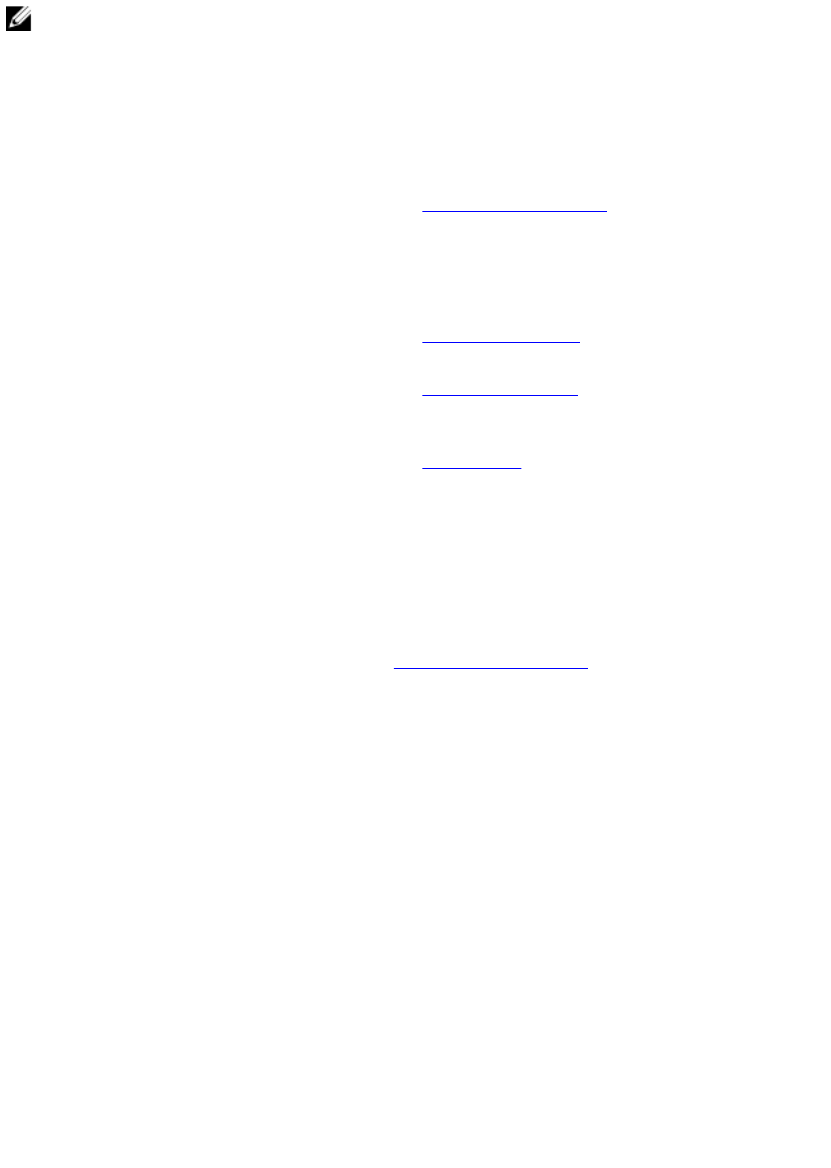
4. Dans l'onglet Surveiller, sélectionnez l'onglet Informations Dell Datacenter/Cluster → Présentation pour afficher
les détails :
REMARQUE : Pour afficher la liste exhaustive des informations détaillées, sélectionnez un hôte particulier
dans la grille de données.
Informations
Datacenter/Cluster
Affiche les éléments suivants :
• Nom de datacenter/cluster
• Le nombre d'hôtes gérés Dell
• Consommation totale d'énergie.
Ce lien permet d'afficher la page Contrôle de l'alimentation correspondant à ce
datacenter ou cluster.
Ressources
matérielles
Affiche les éléments suivants :
• Nombre total de processeurs
Ce lien permet d'afficher la page Détails du processeur.
• Mémoire totale
Ce lien permet d'afficher la page Détails de la mémoire correspondant à ce datacenter
ou cluster.
• Capacité
Ce lien permet d'afficher la page Disque virtuel correspondant à ce datacenter ou
cluster.
Récapitulatif de
garantie
Affiche l'état de garantie de l'hôte sélectionné. Options d'état disponibles :
• Garantie expirée
• Garantie active
• Garantie inconnue
Ce lien permet d'afficher la page Récapitulatif de la garantie.
Hôte Affiche le nom de l'hôte.
Numéro de service Affiche le numéro de service de l'hôte.
Modèle Indique le modèle du Dell PowerEdge.
Numéro
d'inventaire
Affiche le numéro d'inventaire, s'il a été défini.
Numéro de service
du châssis
Affiche le numéro de service du châssis, s'il existe.
Version du SE Affiche la version du système d'exploitation ESXi ou ESX.
Emplacement Lames uniquement : l'option Emplacement affiche l'emplacement du logement. Sinon elle
affiche « Sans objet ».
IP iDRAC Affiche l'adresse IP de l'iDRAC.
Adresse IP de la
console de service
Indique l'adresse IP de la console de service.
URL CMC Lames uniquement : l'URL du CMC est l'URL du châssis. Sinon, « Sans objet » s'affiche.
UC Affiche le nombre d'UC disponibles.
111